כיצד לשנות את ערכת הנושא ב-Windows 11
ישנן מספר דרכים לשנות את ערכת הנושא ב-Windows 11, כולל היכולת להחיל את ערכת הנושא משורת הפקודה. בנוסף לאפשרות ההתאמה האישית הקלאסית באפליקציית ההגדרות, אתה יכול להשתמש בסייר הקבצים, שורת הפקודה ו-PowerShell, לוח הבקרה הישן ועוד כמה שיטות.
פרסומת
ערכת נושא ב-Windows 11 עשויה לכלול רקע אחד או כמה שולחן עבודה, קבוצה של צלילים, סמני עכבר, סמלי שולחן עבודה. הנושא גם מציין את צבע המבטא עבור אפליקציות ומסגרות חלונות.
המשתמש יכול להתקין ערכות נושא חדשות מהחנות של Microsoft או מקובץ שהורד מקומי. קבצים כאלה עשויים לכלול את *.נושא, *חבילת נושאים, ו *.deskthemepack הרחבות.
א נושא file הוא קובץ הטקסט הקלאסי עם קטעי פרמטרים והערכים שלהם. כל המשאבים שלו כמו טפטים ממוקמים בדרך כלל בספריית משנה. ערכת נושאים ו Deskthemepack קבצים הם ארכיונים (ZIP או CAB) המכילים את כל משאבי הנושא. מיקרוסופט משתמשת בחבילות הללו מאז Windows 7 כדי לפשט את שיתוף ערכות הנושא ולהפצה מחדש שלהן דרך החנות.
ל-Windows 11 יש ערכות נושא משלושת הסוגים הבאים.
- "הנושאים שלי" - אלה ערכות נושא שיצרת ("שמרת") באופן ידני, או התקנת מקובץ *.themepack או מ-Microsoft Store. Windows שומר אותם ב-
%localappdata%\Microsoft\Windows\Themesתיקייה. -
ערכות נושא ברירת המחדל של Windows - אלה ערכות נושא מותקנות מראש. תמצא אותם ב
C:\Windows\Resources\Themesתיקייה. -
ערכות נושא ניגודיות גבוהה - ערכות נושא אלו הן חלק מתכונת נוחות הגישה. הם מיוצרים במיוחד עבור אנשים עם בעיות ראייה. בדוק את התוכן של
C:\Windows\Resources\Ease of Access Themesתיקייה.
שנה ערכת נושא ב-Windows 11
השיטה הקלה ביותר לשנות את ערכת הנושא ב-Windows 11 היא ללחוץ לחיצה ימנית על שולחן העבודה ולבחור בהתאמה אישית מתפריט ההקשר.

בחלון הבא, פשוט לחץ על ערכת הנושא שאתה אוהב, וסיימת.
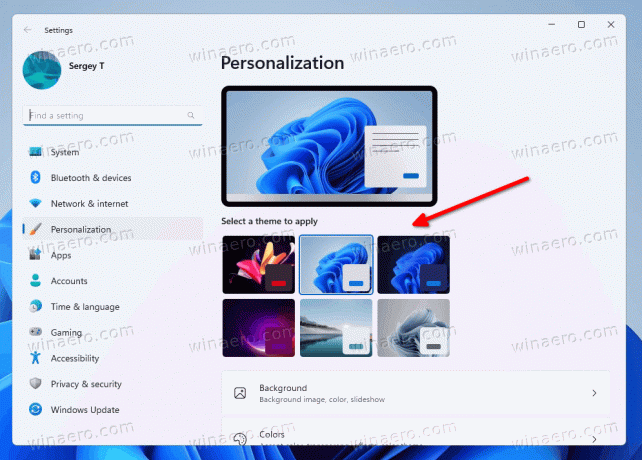
לחלופין, אתה יכול להשתמש באפליקציית ההגדרות, סייר הקבצים, שורת הפקודה ואפילו באפשרות לוח הבקרה הישנה עבור אותו הדבר. הבה נסקור את השיטות הללו בפירוט.
שנה את ערכת הנושא של Windows 11 בהגדרות
- פתח את ה הגדרות אפליקציה על ידי לחיצה לנצח + אני או באמצעות קיצור הדרך של תפריט התחל.
- נְקִישָׁה התאמה אישית משמאל.
- בצד ימין, לחץ על תצוגה מקדימה של תמונה ממוזערת כדי להחיל אותה ישירות.
- אם אינך רואה את ערכת הנושא שאתה צריך, לחץ על ערכות נושא כפתור למטה.
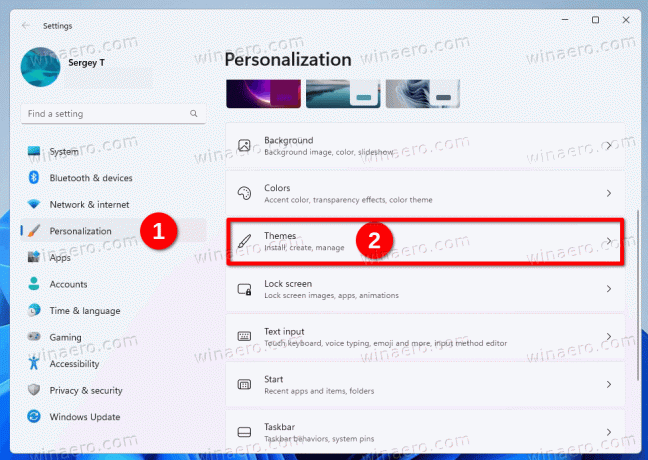
- בעמוד הבא, לחץ על הנושא שאתה אוהב. Windows 11 ישנה את הנוכחי לערך שנבחר.
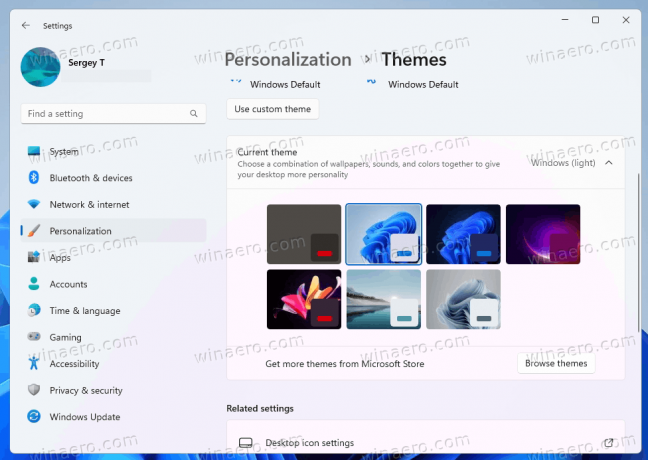
- לבסוף, אתה יכול להוסיף ערכות נושא נוספות מהחנות על ידי לחיצה על עיין בערכות נושא לַחְצָן.
בוצע.
באותו עמוד, אתה יכול להתאים אישית את ערכת הנושא הנוכחית על ידי שינוי האפשרויות האישיות שלו כמו תמונת רקע, סמנים וצבעים באמצעות הכפתורים מתחת לתיבת התצוגה המקדימה של הנושא.
לחלופין, אתה יכול להשתמש בתיבת הדו-שיח הקלאסית "התאמה אישית". זה עדיין זמין ב-Windows 11, אבל מוסתר מהמשתמש. אתה צריך להשתמש בפקודה מיוחדת כדי לפתוח אותו.
שימוש בלוח הבקרה הישן
- ללחוץ לנצח + ר כדי לפתוח את תיבת ההפעלה.
- העתק והדבק את הפקודה הבאה ולחץ על Enter:
מעטפת{ED834ED6-4B5A-4bfe-8F11-A626DCB6A921}.
- לחץ על ערכת הנושא הרצויה מתחת ל- הנושאים שלי, ערכות נושא ברירת המחדל של Windows, או ערכות נושא ניגודיות גבוהה מקטעים.
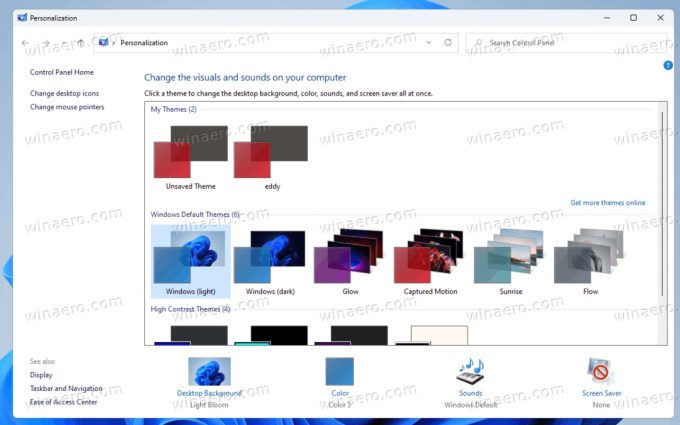
- לאחר ש-Windows 11 ישנה את ערכת הנושא, תוכל לסגור את חלון לוח הבקרה.
שנה את ערכת הנושא מסייר הקבצים
מכיוון שכל שלוש ספריות הנושא ידועות, אתה יכול לפתוח אותן בסייר הקבצים, וללחוץ ישירות על קובץ *.theme כדי להחיל אותו. תעשה את הדברים הבאים.
- פתח את סייר הקבצים על ידי לחיצה על לנצח + ה או על ידי לחיצה על קיצור הדרך שלו בשורת המשימות או התחל.
- נווט אל התיקיה המכילה את הנושא שברצונך ליישם, למשל. C:\Windows\Resources\Themes.
- לחץ פעמיים על קובץ *.theme עבור ערכת הנושא הרצויה.

- סגור את אפליקציית ההגדרות שנפתחת אוטומטית ברגע שאתה לוחץ פעמיים על קובץ העיצוב.

החיסרון היחיד של שיטה זו הוא שאתה צריך לסגור את ההגדרות בכל פעם שאתה לוחץ על קובץ ערכת הנושא. זה נפתח למקטע התאמה אישית.
שנה ערכת נושא ב-Windows 11 משורת הפקודה
- פתח שורת פקודה חדשה.
- סוּג
התחל "" ", ולחץ להיכנס. לדוגמה," התחל "" "C:\Windows\Resources\Themes\aero.theme".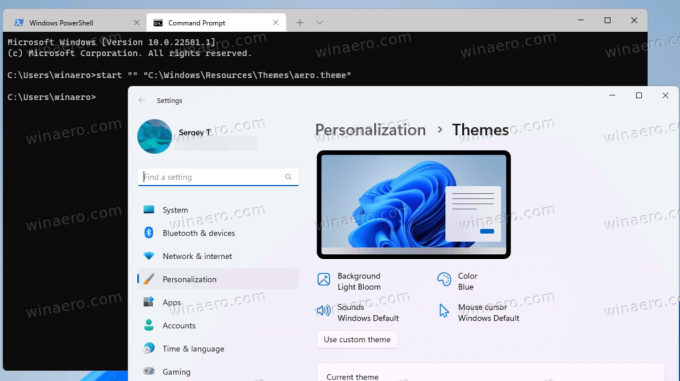
- Windows 11 יחיל את ערכת הנושא, ותפתח גם את אפליקציית ההגדרות.
- סגור את אפליקציית ההגדרות.
אם אתה מוצא את זה מעצבן לסגור את אפליקציית ההגדרות לאחר שינוי העיצוב משורת הפקודה, שנה את הפקודה כדלקמן.
התחל "" "C:\Windows\Resources\Themes\aero.theme" & פסק זמן /t 3 & taskkill /im "systemsettings.exe" /f
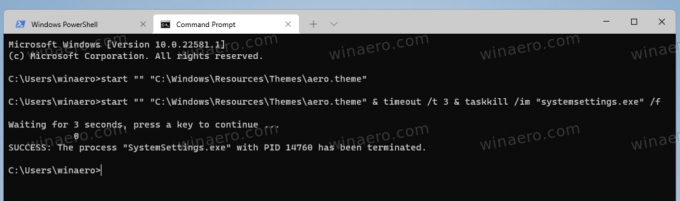
לאחר מכן הוא יחיל את הנושא, המתן 3 שניות עם פסק זמן הפקודה, וסגור בכוח את אפליקציית ההגדרות עם להרוג משימות אפליקציה. אז הנושא יוחל מבלי שתצטרך לקיים אינטראקציה עם חלונות נוספים. זה יכול להיות שימושי עבור תרחישי אוטומציה.
באופן דומה, אתה יכול להחיל ערכת נושא חדשה מ- PowerShell.
החל ערכת נושא מ- PowerShell
- פתח PowerShell חדש, למשל. על ידי פתיחת Windows Terminal.
- הקלד את הפקודה הבאה:
start-process -filepath "C:\Windows\Resources\Themes\aero.theme". - תחליף את הנתיב אל *.נושא קובץ עם הנתיב האמיתי לערכת הנושא שלך.

- Windows 11 ישנה את ערכת הנושא ותפתח את אפליקציית ההגדרות לדף ההתאמה האישית.
- כדי לשנות את ערכת הנושא ולסגור את ההגדרות באופן אוטומטי, השתמש בפקודה הבאה
start-process -filepath "C:\Windows\Resources\Themes\aero.theme"; פסק זמן /t 3; taskkill /im "systemsettings.exe" /f.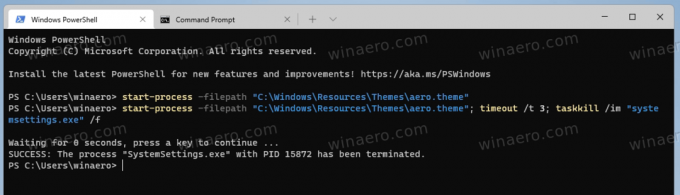
אתה גמור. הפקודה האחרונה קוראת לכלים שכבר סקרנו בפרק הקודם. אז רק התחביר השתנה כדי להתאים ל-PowerShell.
שימוש במחליף ערכות נושא
אתה יכול גם להשתמש בכלי התוכנה החינמית "מחליף ערכות נושא" המאפשר להחיל ערכות נושא מבלי לפתוח הגדרות/התאמה אישית. זה תומך בכל גרסאות Windows החל מ-Windows 7.
הורד את מחליף ערכות נושא באמצעות קישור זה, וחלץ את האפליקציה לכל תיקיה. זהו כלי נייד ואינו דורש ממך להתקין אותו.
הפעל את הקובץ ThemeSwitcher.exe. זה יציג את הדו-שיח הבא.
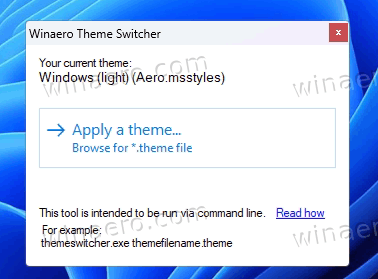
שם, תראה איזה ערכת נושא נמצא כעת בשימוש ומהו קובץ msstyles שהוא משתמש בו.
לחץ על הלחצן "החל ערכת נושא" כדי לחפש קובץ ערכת נושא ולהגדיר אותו במהירות כנושא הנוכחי שלך.
ארגומנטים של שורת הפקודה עבור מחליף ערכת נושא
מחליף ערכת נושא פועל בצורה הטובה ביותר כאשר אתה מציין את קובץ ערכת הנושא כארגומנט שורת הפקודה שלו. אתה יכול להפעיל אותו באופן הבא
Path\to\ThemeSwitcher.exe נתיב\to\your.theme
או אפילו כמו Path\to\ThemeSwitcher.exe your.theme.
בדוגמה האחרונה, האפליקציה תחפש אוטומטית את קובץ הנושא התואם בספריות המוכרות שהוזכרו בפרקים הקודמים.
לדוגמה, ב-Windows 11, אתה יכול לעבור במהירות בין ערכות הנושא הכהות והבהירות על ידי שימוש בפקודות הבאות, בהתאמה:
ThemeSwitcher.exe dark.theme
ThemeSwitcher.exe aero.theme
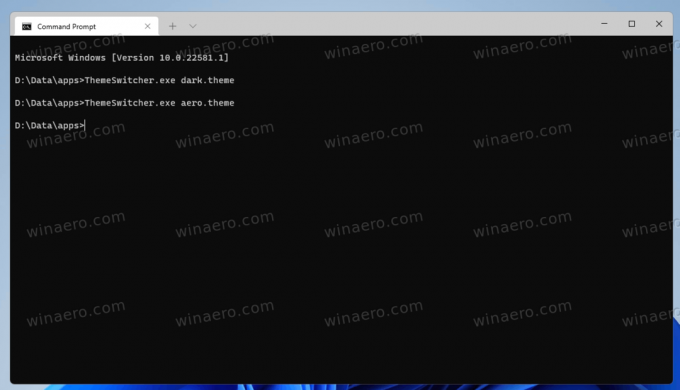
לבסוף, אתה יכול ליצור קיצור דרך בשולחן העבודה אל themeswitcher.exe וציין את ערכת הנושא הרצויה כארגומנט שורת הפקודה שלו. לאחר מכן תוכל להחיל אותו בלחיצה אחת, מבלי לפתוח את אפליקציית ההגדרות.
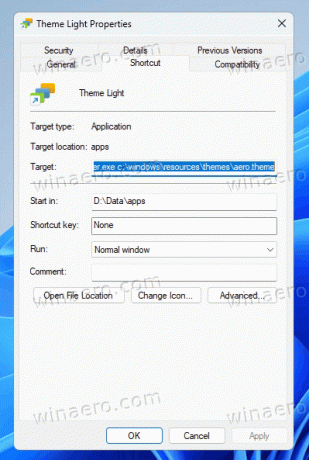
כמו כן, על ידי יצירת כמה קיצורי דרך כאלה, אתה יכול לעבור במהירות בין ערכות נושא כהות לבהירות.

הרעיון המרכזי מאחורי אפליקציית Theme Switcher הוא להיות כלי נוח למעבר בין ערכות נושא עם אינטראקציה מינימלית של המשתמש. זה מהווה תחליף טוב לשתי שיטות קונסולה שנסקרו לעיל, מכיוון שהוא אינו מצריך הפעלת פקודות נוספות כדי לסגור את ההגדרות.
זהו זה.

